Kaip pataisyti "iPhone" įstrigusį atkūrimo režimą

Paprastai atkūrimo režimas yra režimas, kuriame jūsų„iTunes“ neaptinka „iPhone“. Atkūrimo režimas padeda „iPhone“ vartotojams išspręsti daugybę problemų - nuo paprasto klaidingo neįprasto programos veikimo iki sudėtingų programinės įrangos problemų. Tačiau vis dėlto kartais būna, kad jūs įstrigote pačiame atkūrimo režime. Vienas dalykas, kuris jus išvedė iš daugelio problemų, dabar yra pati problema! Turite žinoti, kaip ištaisyti „iPhone“ įstrigo atkūrimo režimu? Na, šiame straipsnyje pateikiami visi įmanomi sprendimai kartu su išsamiu vadovu, skirtu išspręsti „iPhone“, įstrigusio prisijungus prie „iTunes“ ekrano problemą.
- 1 dalis. Priežastys, kodėl „iPhone“ įstrigo atkūrimo režimu
- 2 dalis: Kaip pataisyti „iPhone“ įstrigusius atkūrimo režimu
1 dalis. Priežastys, kodėl „iPhone“ įstrigo atkūrimo režimu
Yra daug priežasčių, dėl kurių jūsų „iPhone“ įstrigoatkūrimo režimu. Ir pats įprasčiausias yra neteisingai sukėlęs „iPhone“ pažeidimus. Žmonės, neturintys patirties, kaip „iPhone“ žiauriai laužyti, paprastai susiduria su šia problema.
Be „jailbreaking“, atkūrimo, „iTunes“ klaidų,akumuliatoriaus pakeitimas, „iOS“ atnaujinimas, „iOS“ pažeminimas, netinkamos operacijos, vandens pakenkimas ir dėl kitų priežasčių, kodėl jūsų „iPhone“ gali įstrigti atkūrimo režime. Visi šie veiksniai tam tikru ar kitokiu būdu gali sutrukdyti jūsų „iPhone“ funkcionalumui ir įstrigti atkūrimo režimu.
2 dalis: Kaip pataisyti „iPhone“ įstrigusius atkūrimo režimu
Dabar, kai mes sužinojome visas įmanomas priežastis, dėl kurių jūs susiduriate su „iPhone“, įstrigusia „iTunes“ logotipo klausimu, leiskite mums aptarti galimus sprendimus.
1 būdas: Priverstinai paleiskite „iPhone“ iš naujo
Daugybę kartų jėga iš naujo paleidžiant problemas pašalinamas iš jūsų „iPhone“. Atlikite toliau nurodytus veiksmus, kad priverstumėte iš naujo paleisti „iPhone“.
Jei turite „iPhone 8“ ar X: Paspauskite ir greitai atleiskite garsumo didinimo mygtuką. Kitas, atlikite tą patį mygtuką su garsumo mažinimo mygtuku. Dabar laikykite paspaudę šoninį mygtuką, kol jūsų iPhone ekranas bus išjungtas ir vėl įsijungs. Paleiskite mygtuką, kai tik pamatysite „Apple“ logotipą.

Jei turite „iPhone 7“ ar „7 Plus“: Tuo pačiu metu palaikykite paspaudę užrakto / maitinimo mygtuką ir garsumo mažinimo mygtuką. Atleiskite abu mygtukus, kai ekrane pasirodys „Apple“ logotipas.
Jei naudojate „iPhone 6 / 6s“, SE ar ankstesnę versiją: Tuo pačiu metu paspauskite maitinimo mygtuką, taip pat pagrindinį mygtuką. Laikykite mygtukus tol, kol pamatysite „Apple“ logotipą. Dabar atleiskite mygtukus ir palaukite, kol baigsis iš naujo paleistas procesas.
2 būdas: Norėdami išeiti iš atkūrimo režimo, naudokite nemokamą „ReiBoot“
Ar jūsų „iPhone“ yra „iTunes“ logotipe ir laimėjo „t“atkurti paleidus jėgą iš naujo, jums reikia tvirto sprendimo ir tai yra nemokama „iPhone“ atkūrimo režimo programinė įranga „ReiBoot“, kad išeitumėte iš atkūrimo režimo. Taip pat galime atkurti jūsų „iPhone“ naudodami „iTunes“, kad išeitume iš atkūrimo režimo. Atsiprašome, bet praradę duomenis, prarasite visus duomenis. Kita vertus, „Tenorshare ReiBoot“ suteikia paprastą ir geriausią būdą ne tik išeiti iš atkūrimo režimo, bet ir išeiti iš jo neprarandant duomenų.
1 žingsnis: Jei jau įdiegta, prijunkite savo „iPhone“ ir kompiuterį. Jei ne, atsisiųskite ir įdiekite programinę įrangą savo kompiuteryje, tada prijunkite „iPhone“ ir asmeninį kompiuterį.
2 žingsnis: Kai įrenginys bus prijungtas prie kompiuterio, įrankis atpažins jūsų „iPhone“. Taip pat jums paryškinta parinktis Išeiti iš atkūrimo režimo.

3 veiksmas: Spustelėkite parinktį Išeiti iš atkūrimo režimo. Turėkite kantrybės, kol procesas bus baigtas.
4 veiksmas: 3 veiksmas iš naujo paleis „iPhone“. Sveikiname! Jūsų prietaisas yra atkurtas ir vėl veikia, taip pat neprarandant duomenų.

3 būdas: atkurkite „iPhone“ iš „iTunes“
Kitas būdas išeiti iš atkūrimo režimo yra atkūrimassavo „iPhone“ iš „iTunes“. Tačiau naudojant „iTunes“, norint atkurti atkūrimo režimą, įstrigęs „iPhone“, duomenys bus visiškai prarasti. Atlikite toliau nurodytus veiksmus, kad išspręstumėte „iPhone“, įstrigusį prisijungiant prie „iTunes“ ekrano problemos.
1 žingsnis: Prijunkite savo kompiuterį ir „iPhone“. „iTunes“ automatiškai atpažins jūsų „iPhone“. Jei to nepadarėte, atidarykite „iTunes“.
2 žingsnis: Pamatysite „iTunes“ pasirodžiusį pranešimą, kuriame sakoma, kad jūsų įrenginys aptiktas atkūrimo režimu, ir paprašysite atkurti jį iš „iTunes“ atsarginės kopijos.
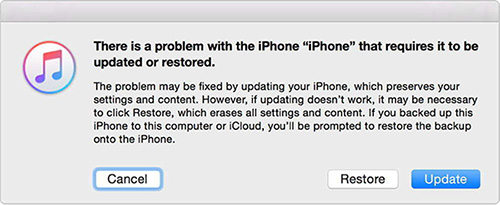
Bus prarasti visi duomenys telefone, išskyrus tuos, kurie yra „iTunes“ atsarginėje kopijoje, ir jūsų „iPhone“ bus atkurtas sėkmingai, išsprendus jūsų „iPhone“, įstrigusį „iTunes connect“ logotipo problemą.
4 būdas: pataisykite „iPhone“ iš „Apple Store“
Jei visų pirma sprendimai nepavyksta gauti jūsų„iPhone“ išeikite iš atkūrimo režimo, jums reikia pagalbos iš „Apple“. Yra tikimybė, kad vietoj bet kurios programinės įrangos problemos „iPhone“ sprendžia kokią nors aparatinės įrangos problemą, todėl aukščiau pateikti sprendimai nesuteikia jums sėkmės. Todėl turėtumėte susisiekti su „Apple“ palaikymo tarnyba ir išsiaiškinti, kokia būtent problema.
Santrauka
Aukščiau pateiktame straipsnyje trumpai aprašoma, kas yraatkūrimo režimas, priežastys, kodėl jūsų „iPhone“ įstrigo atkūrimo režimu, ir visi įmanomi sprendimai, kaip išspręsti „iPhone“ įstrigusią „iTunes“ logotipo problemą. Tikiuosi, kad vienas iš aukščiau paminėtų sprendimų jums padėjo ir jūs sėkmingai išeidavote iš atkūrimo režimo. Mes labai rekomenduojame „Tenorshare ReiBoot“ išeiti iš atkūrimo režimo neprarandant duomenų. Pasidalykite savo atsiliepimais su mumis komentuodami žemiau.









![[Išspręsta] Kaip pataisyti „iPhone“ įstrigusį atkūrimo režimą po „iOS 11“ naujinimo](/images/ios-11/solved-how-to-fix-iphone-stuck-in-recovery-mode-after-ios-11-upgrade.jpg)